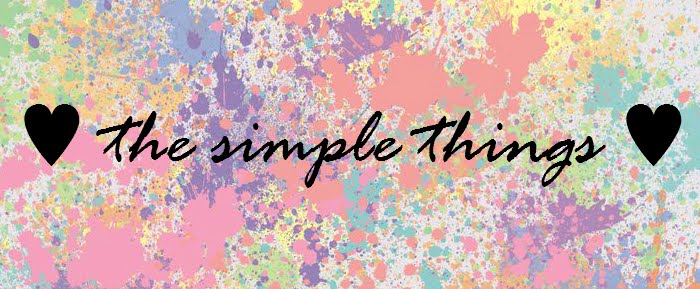Pada postingan kali ini, saya akan menjabarkan bagaimana cara menampilkan search box pada blog anda. Karena saya sendiri selaku blogger pemula, maka sunnah hukumnya bagi para blogger untuk menampilkan seacrh box pada blognya. Hehe.. (sedikit ga nyambung) :D
Tujuan search box sendiri untuk memudahkan kita dalam mengetikan kata kunci pada kotak tersebut dan hasilnya kita akan menemukan data yang ada hanya pada blog kita saja.
Berikut langkah-langkahnya:
1. Login ke Blogger dengan ID anda, 2. Klik Menu Rancangan,
3. Klik Tab Elemen Laman,
4. Klik pada Tambah Gadget,
5. Klik tulisan HTML/Javascript,
6. Copy dan Paste script dibawah ini ke dalam kotak HTML/Javascript tersebut:
<form id="searchthis" action="http://NamaBlogAnda/search" style="display:inline;" method="get"><input id="b-query" maxlength="255" name="q" size="20" type="text"/><input id="b-searchbtn" value="Search" type="submit"/></form>
Keterangan:
Ganti tulisan yang berwarna merah tersebut dengan nama blog anda.
7. Simpan, kemudian Lihat Blog anda.
Selamat Mencoba.. :)